《剑星》(Stellar Blade) PC 版正式发售,这款备受期待的游戏却让不少玩家遭遇了 “无法启动”“打不开” 的困扰。这类问题的成因较为复杂,涉及显卡驱动适配、网络连接状态、系统资源分配及游戏文件完整性等多个方面,不仅影响个人游戏体验,还可能打乱与好友联机的计划。以下是经过验证的有效解决方案,帮助玩家尽快回归游戏世界。

剑星进不去打不开/进不去游戏/闪退等问题的解决攻略
1. 验证游戏文件完整性
游戏文件在下载或安装环节若出现损坏、缺失,往往会直接导致启动失败。具体操作如下:打开 Steam 客户端,在游戏库中右键点击《剑星》,选择 “属性” 后切换至 “本地文件” 选项卡,点击 “验证游戏文件的完整性”。系统会自动扫描所有游戏文件,对检测到的损坏或缺失内容进行修复,确保启动所需的核心组件完整可用。修复过程中需保持网络连接稳定,避免中途中断导致修复失败。
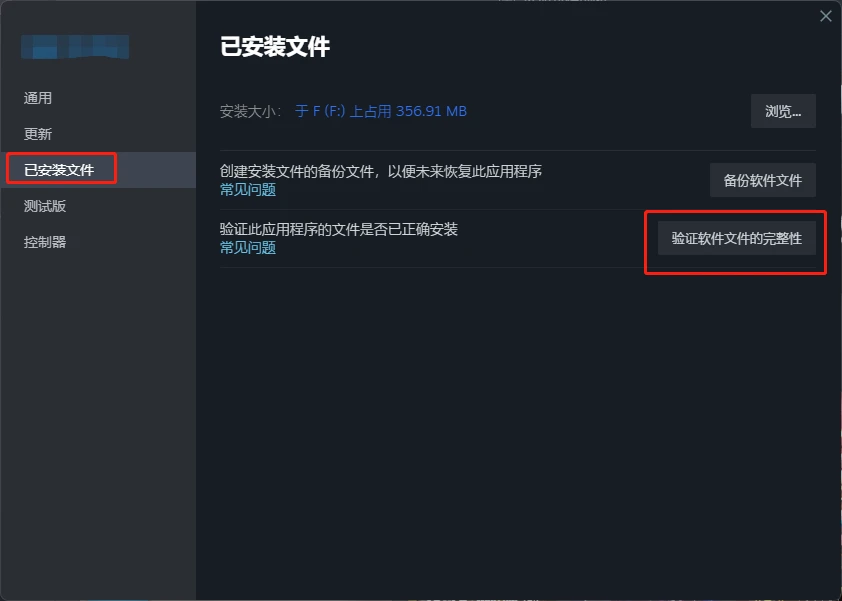
2. 更新显卡驱动程序
过时的显卡驱动可能引发兼容性问题,造成游戏启动闪退或无响应。玩家需前往显卡品牌官方网站(如 NVIDIA、AMD),根据自身显卡型号及操作系统版本,下载并安装最新驱动程序。安装时建议选择 “清洁安装” 模式,清除旧版本驱动残留文件,减少冲突风险。完成安装后务必重启电脑,使驱动更新生效,再尝试启动游戏,可有效解决因驱动适配不足导致的启动问题。
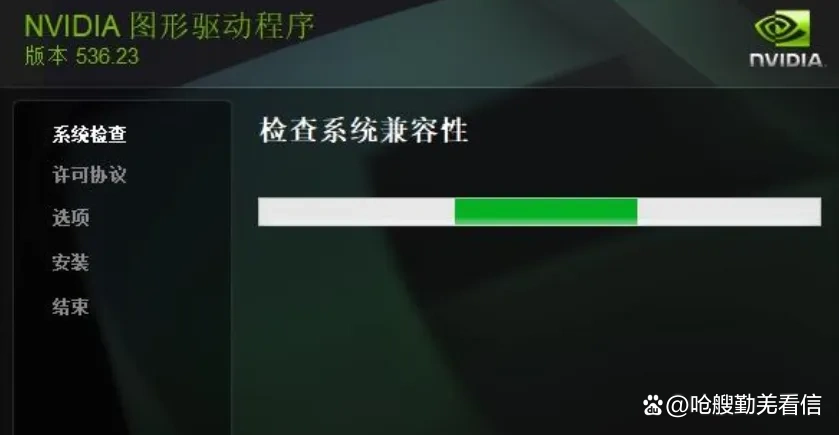
3. 借助奇游加速器优化网络环境
网络连接不稳定是《剑星》启动失败的常见诱因之一。奇游加速器凭借多项技术创新,能为玩家提供稳定且高速的网络支持,可改善延迟过高、频繁掉线、启动卡顿等问题。
其使用方法简单直观:下载并安装奇游加速器客户端,打开后在搜索框输入 “剑星”,点击对应游戏图标并选择 “加速”。软件会智能匹配最优节点,自动优化数据传输路径。对于东北、西北等网络条件较复杂的偏远地区,其高速专网功能可降低延迟 12-20ms;针对校园网用户,丢包防护功能能有效抵御网络波动,保障连接稳定性。加速完成后,直接从加速器内启动游戏即可。
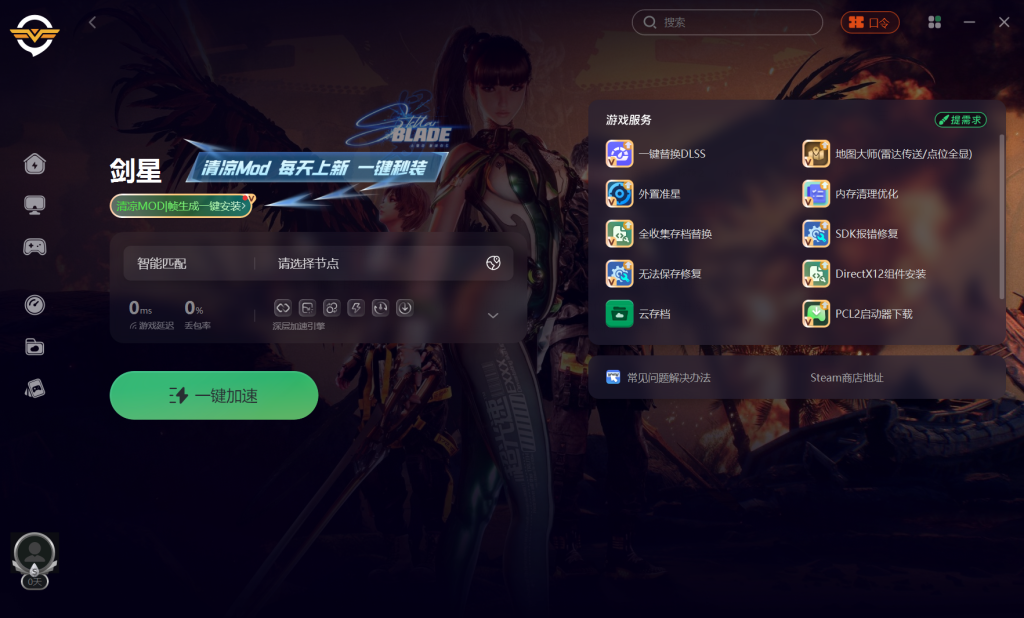

通过以上步骤,多数玩家的启动问题可得到解决。




